- 使用 WinSCP 和 PuTTY 管理 Linux 服务器
- 安装宝塔面板和配置服务器LNMP环境
- 宝塔面板添加网站并安装WordPress
- 宝塔面板为WordPress网站添加SSL证书设置https访问
- 宝塔面板自动定时备份网站文件和数据库到阿里云OSS
- 宝塔面板开启监控功能并解决内存占用过高的问题
在上一篇教程《安装宝塔面板和配置服务器LNMP环境》已经配置好了LNMP环境,下面接着简单介绍下如何添加网站并安装WordPress。
解析域名指向服务器IP
你首先要解析网站域名指向服务器IP,至于如何解析域名,由于每个主机商后台的操作都不太一样,在这里就不做介绍,大家可以自行百度或者问下域名注册商。
假设我们已经添加了两条记录,将我们的两个名 www.wpdev.cn 和 wpdev.cn 指向了服务器IP。
添加网站
在宝塔后台,通过 网站 – 添加站点,就可以弹出下图界面,按照下图提示即可:

执行完上面的步骤以后,我们已经添加好了 www.wpdev.cn 网站,相关信息如下:
#网站域名:www.wpdev.cn 和 wpdev.cn#网站数据库信息:数据库主机:localhost数据库名:www数据库用户名:www数据库密码:paGtbYYp2ztz78Yb#网站目录/www/wwwroot/wpdev.cn这时候,我们在宝塔面板 – 文件,进入到 /www/wwwroot/wpdev.cn 目录,可以看到我们的网站文件。全选所有文件,设置权限为 755 和 www 用户组:

注:如果没有设置 755 权限和 www 用户组,可能会在以后的使用中遇到一些奇葩的读写问题,所以推荐一开始就设置一下。
配置SSL证书实现HTTPS访问
如果你的域名已经可以正常访问,推荐可以先配置SSL证书,实现https访问以后再去安装WordPress,这样就可以避免后续需要去替换数据。具体可以参考教程《宝塔面板为WordPress网站添加SSL证书设置https访问》。当然了,你也可以以后再配置。
安装WordPress
在浏览器中访问 http://www.wpdev.cn 就可以进行WordPress安装了!

如果你还不知道如何安装WordPress,可以参考下《WordPress入门 之 如何安装WordPress》
设置伪静态规则
如果你在WordPress后台设置了固定链接,在前台访问的时候出现404错误,说明没有伪静态规则,你可以在宝塔面板,对应的站点设置下,找到伪静态,直接选择wordpress,保存即可:

好了,到这里你的WordPress网站就可以正常使用了。
如果你上面还没有配置SSL证书,可以接着看教程《宝塔面板为WordPress网站添加SSL证书设置https访问》

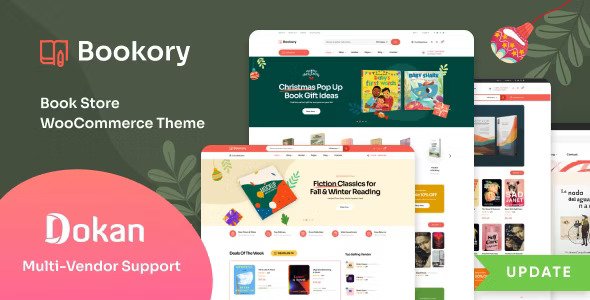
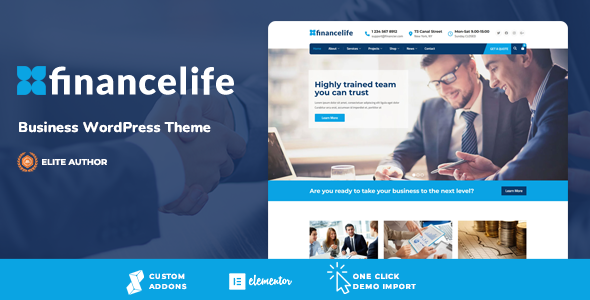
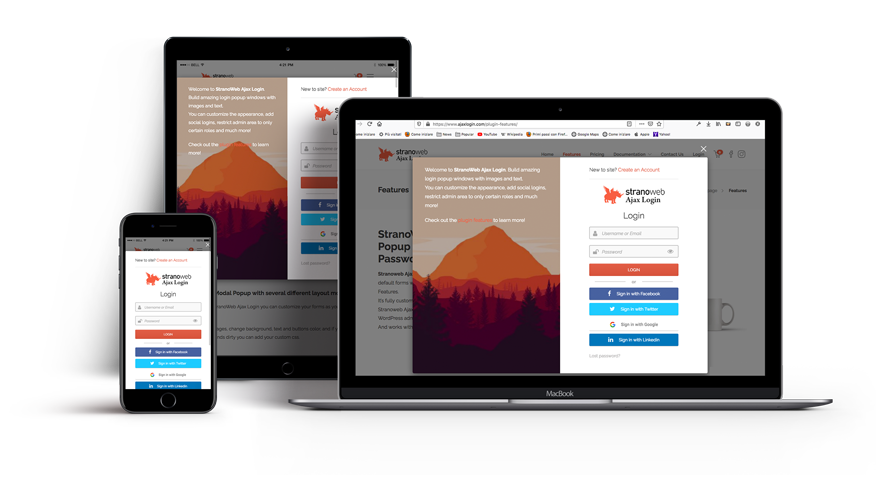
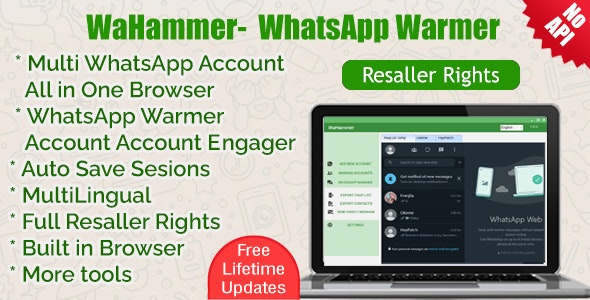
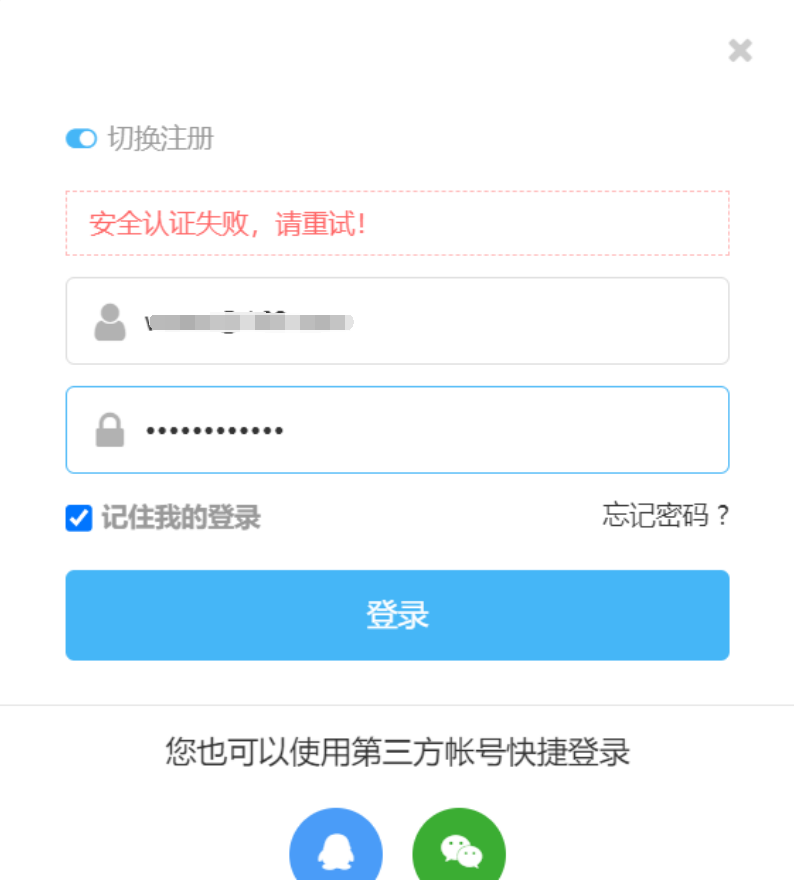
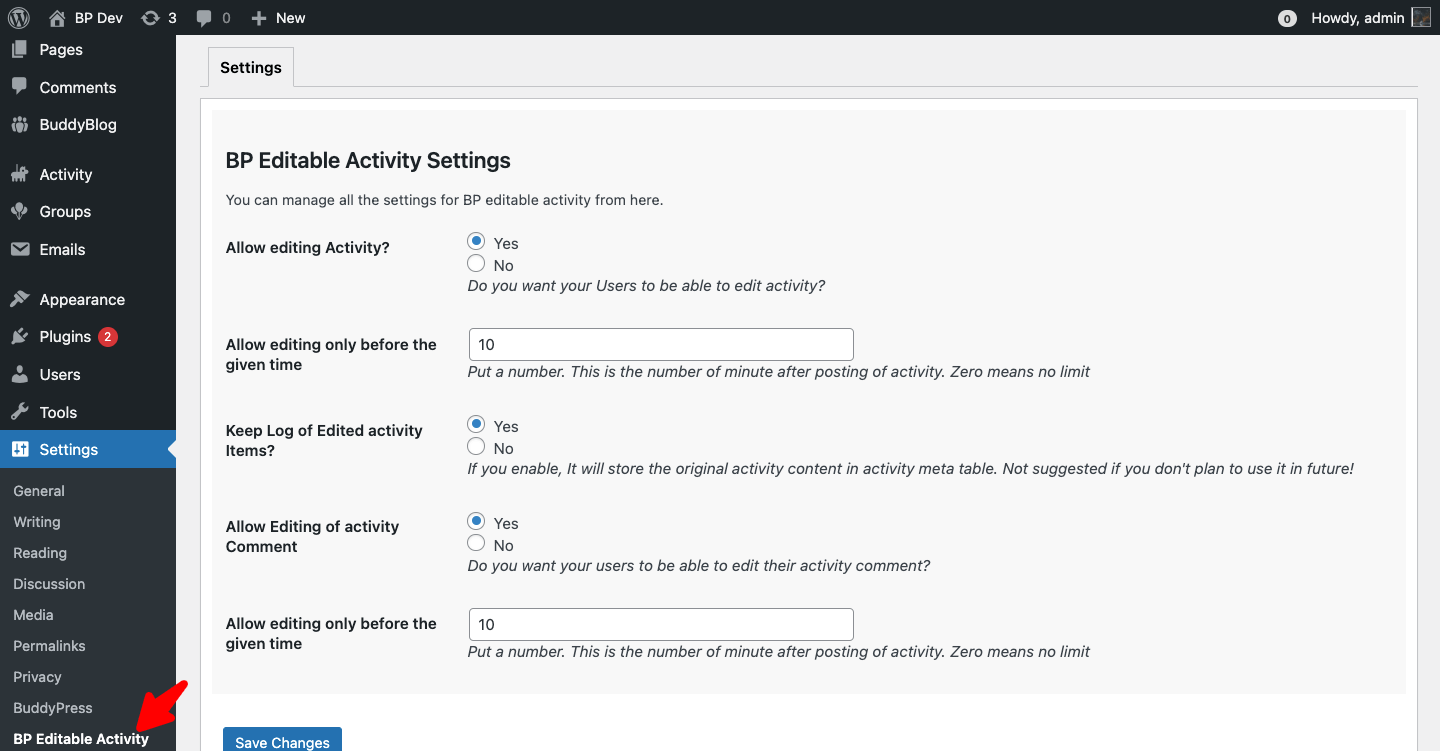
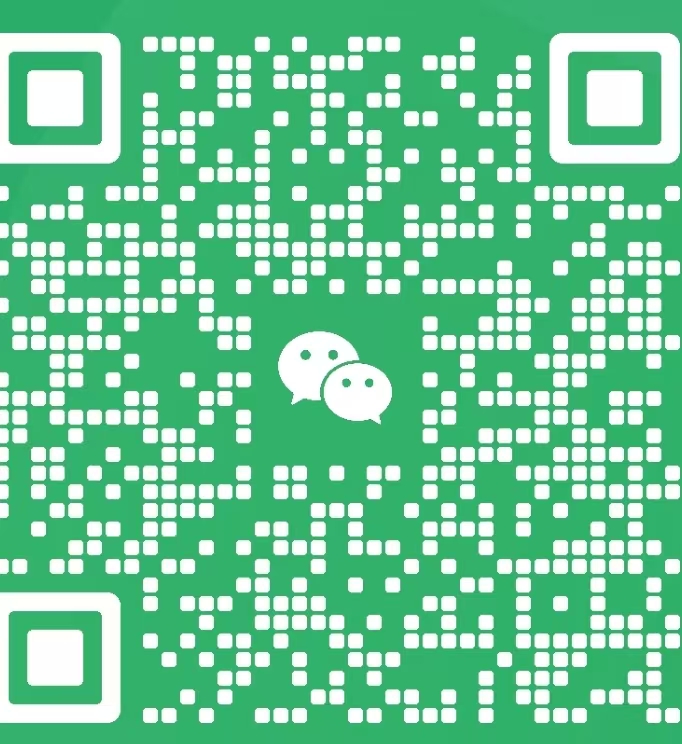
评论0